コピーする
ファイルトリガ情報のコピーには、以下の方法があります。
-
すでに登録されている情報をもとにコピーする
-
コピー元の更新画面からコピーする
すでに登録されている情報をもとにコピーする
-
以下のいずれかを行います。
-
スタートページで、管理情報セクションのファイルトリガ情報をクリックする
-
システム管理-ファイルトリガ情報をクリックする
ファイルトリガ情報一覧画面が表示されます。
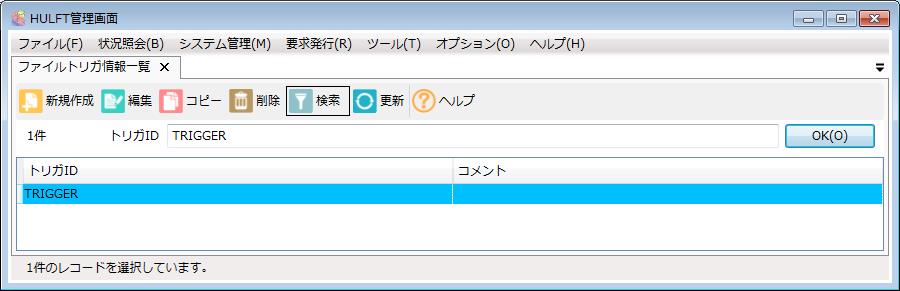
-
-
以下のいずれかを行います。
-
一覧からコピー元のトリガIDを選択し、ツールバーのコピーボタンをクリックする
-
一覧からコピー元のトリガIDを右クリックし、コンテキストメニューのコピーをクリックする
トリガIDのコピーダイアログが表示されます。
-
-
新規に作成するトリガIDを入力し、OKボタンをクリックします。
トリガIDのコピーダイアログが閉じ、正常に終了した旨のメッセージが表示されます。
-
OKボタンをクリックします。
入力した内容でファイルトリガ情報がコピーされます。
登録したファイルトリガ情報を反映するには、要求受付プロセスを再起動するか、またはファイルトリガ情報制御コマンド(utltriggerconf)を実行する必要があります。
ファイルトリガ情報一覧画面の詳細は、「ファイルトリガ情報一覧画面」を参照してください。
コピー元の更新画面からコピーする
-
以下のいずれかを行います。
-
スタートページで、管理情報セクションのファイルトリガ情報をクリックする
-
システム管理-ファイルトリガ情報をクリックする
ファイルトリガ情報一覧画面が表示されます。
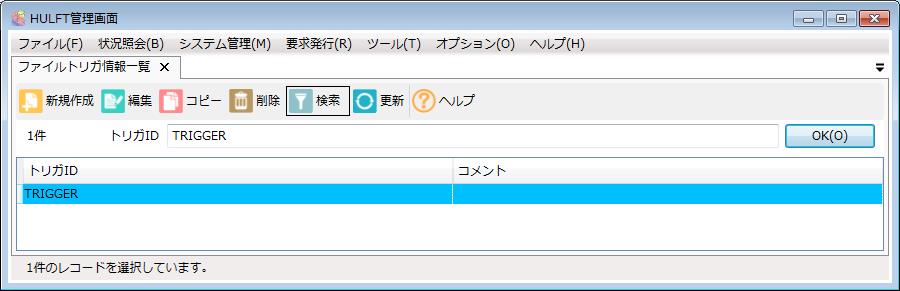
-
-
以下のいずれかを行います。
-
トリガIDの入力欄にコピーしたいトリガIDを指定し、OKボタンをクリックする
-
一覧からトリガIDを選択し、ツールバーの編集ボタンをクリックする
-
一覧からトリガIDを右クリックし、コンテキストメニューの編集をクリックする
-
一覧からトリガIDを選択し、ダブルクリックする
ファイルトリガ情報更新画面が表示されます。
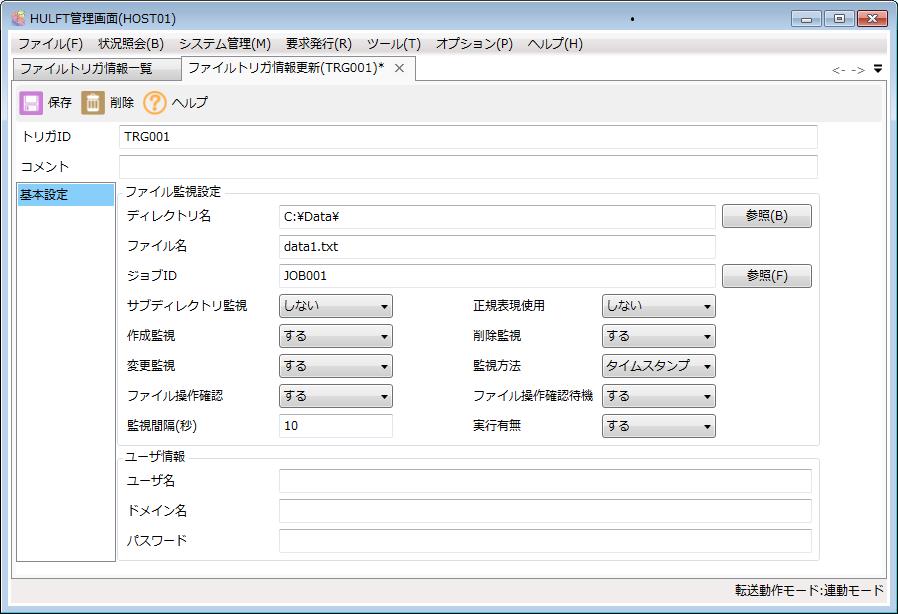
-
-
トリガIDを変更します。
-
ツールバーの保存ボタンをクリックします。
正常に終了した旨のメッセージが表示されます。
-
OKボタンをクリックします。
入力した内容でファイルトリガ情報がコピーされ、ファイルトリガ情報一覧画面に戻ります。
登録したファイルトリガ情報を反映するには、要求受付プロセスを再起動するか、またはファイルトリガ情報制御コマンド(utltriggerconf)を実行する必要があります。
ファイルトリガ情報一覧画面およびファイルトリガ情報更新画面の詳細は、「ファイルトリガ情報の一覧表示と更新」を参照してください。